日期:2019-11-07 08:34 作者:系统之家系统 来源:http://www.xitongzijia.com
有关win10系统打开iE浏览器出错显示已停止工作的操作方法想必大家有所耳闻。但是能够对win10系统打开iE浏览器出错显示已停止工作进行实际操作的人却不多。其实解决win10系统打开iE浏览器出错显示已停止工作的问题也不是难事,小编这里提示两点: 1、在微软小娜搜索框中输入iE浏览器或直接在桌面后打开iE浏览器图标; 2、在iE浏览器右上方菜单栏点击“设置”图标并在菜单中打开“internet选项”选项;;掌握这些就够了。如果还想了解更多详细内容,可继续学习下面关于win10系统打开iE浏览器出错显示已停止工作的操作方法的介绍。
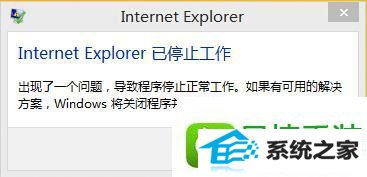
1、在微软小娜搜索框中输入iE浏览器或直接在桌面后打开iE浏览器图标;
2、在iE浏览器右上方菜单栏点击“设置”图标并在菜单中打开“internet选项”选项;
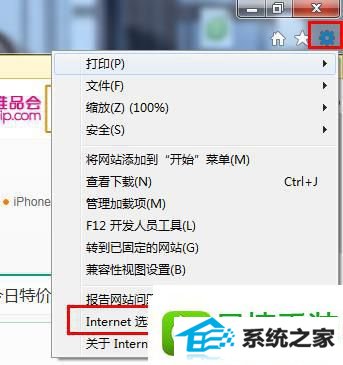
3、打开“internet选项”窗口后,切换菜单栏至“高级”选项卡,然后在设置窗口下找到“浏览”区域,取消勾选“启用第三方浏览器扩展”和“启用第三方浏览器扩展”,将这个功能选项取消后点击确定,然后重启电脑即可。
出现“internet Explorer已停止工作”警告提示也是比较常见的,其实我们点击提示框“关闭程序”并不会影响到iE浏览器的使用,也不会关闭浏览器和当前打开的网页窗口,但是频繁出现这样的提示窗口也很是烦人,事出必有因,解铃还须系铃人,我们可以按照教程的方法来对iE浏览器相关设置,那么遇到的错误警告问题也可以轻松的得到解决。